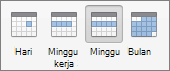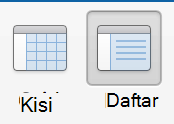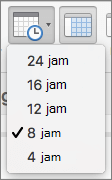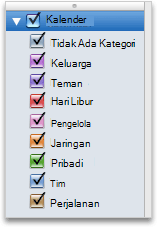Tampilan kalender dapat dikustomisasi untuk menampilkan rentang hari berbeda, kalender mini, dan acara dari kategori lain.
-
Di bagian bawah panel navigasi, klik

-
Lakukan salah satu hal berikut:
|
Untuk |
Lakukan ini |
|
Menampilkan satu hari, minggu kerja, minggu penuh, atau satu bulan penuh |
Pada tab Beranda, klik tampilan yang Anda inginkan.
|
|
Masuk ke hari, minggu, atau bulan saat ini |
Pada tab Beranda, klik Hari Ini.
|
|
Menampilkan acara dalam daftar |
Pada tab Tata, klik Daftar.
|
|
Memperlihatkan lebih banyak atau lebih sedikit jam dalam tampilan hari atau minggu |
Di Outlook 2016 untuk Mac pada tab Tata, klik tombol Skala waktu.*Catatan: Tampilan kisi harus dipilih agar dapat menggunakan fitur Skala Waktu.
lalu klik jumlah jam yang ingin Anda perlihatkan di kalender.
|
|
Menyembunyikan kalender mini atau memperluasnya untuk memperlihatkan lebih banyak bulan |
Di panel navigasi, klik pembatas antara kalender mini dan daftar kategori, lalu seret pembatas ke atas atau ke bawah. |
|
Memperlihatkan atau menyembunyikan acara menurut kategori |
Di panel navigasi, pastikan bahwa daftar kategori diperlihatkan, lalu pilih atau kosongkan kotak centang kategori.
|
|
Memperlihatkan atau menyembunyikan seluruh kalender |
Di panel navigasi, pilih atau kosongkan kotak centang yang berada di samping setiap nama kalender. |
Catatan:
-
Untuk menentukan preferensi kalender Anda — seperti hari dalam minggu kerja Anda — pada menu Outlook, klik Preferensi, lalu di bawah Lainnya, klik Kalender.
-
Anda bisa mengklik sebuah hari di kalender mini untuk menampilkan hari itu dalam tampilan kalender utama.